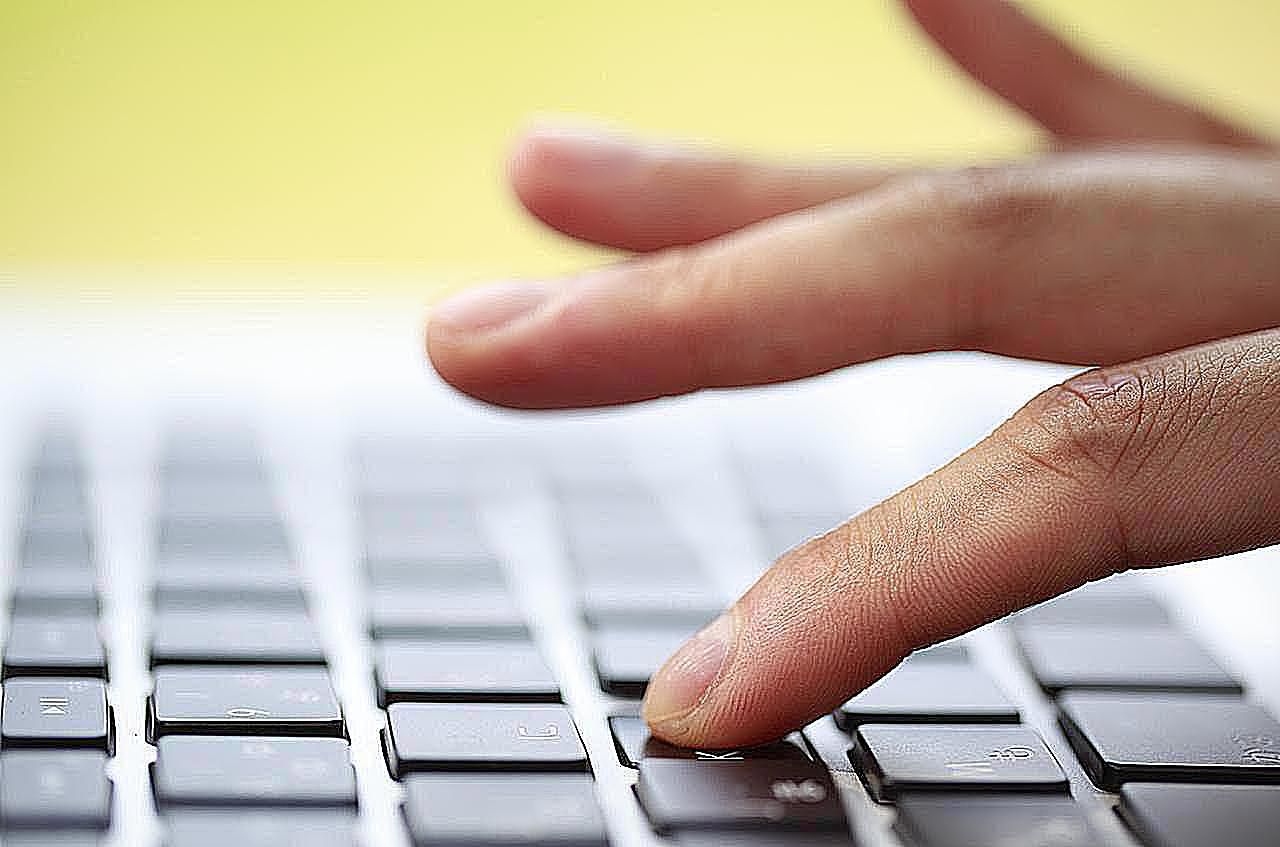Mitä tietää
- Jos haluat asentaa fontin kansiosta, avaa kirjasinkansio, mutta älä avaa kirjasintiedostoa.
- Avaa sitten OhjauspaneeliTuplaklikkaus Fontitja vedä sitten fonttitiedosto kohtaan Fontit kansio.
- Jos haluat asentaa fontin suoraan kirjasintiedostosta, napsauta kirjasintiedostoa hiiren kakkospainikkeella tai kaksoisnapsauta ja valitse: asentaa.
Tässä artikkelissa kerrotaan, kuinka TrueType- ja OpenType-kirjasimet asennetaan Windows 10-, 8- ja 7-käyttöjärjestelmissä kirjasimen kansiosta tai suoraan kirjasintiedostosta. Olet ehkä ladannut kirjasimia verkkosivustolta tai sinulla on CD täynnä fontteja, mutta et voi käyttää fontteja ennen kuin asennat ne Windows-tietokoneellesi.
Fonttien asentaminen Fontit-kansioon
Jos latasit fontin ZIP-tiedostona, pura se ennen Fontit-kansion avaamista.
-
Avaa Windowsissa kansio, joka sisältää asennettavan fontin, mutta älä avaa tiedostoa. TrueType-fonteissa on TTF-laajennus ja sivukuvake, jossa on kaksi päällekkäistä T-kirjainta. OpenType-fonteissa on TTF- tai OTF-laajennus ja pieni O-kuvake. TrueType- ja OpenType-kirjasimille vain nämä TTF- ja OTF-tiedostot vaaditaan fonttien asentamiseen ja käyttöön.
-
Avaa Ohjauspaneeli.
-
Kaksoisnapsauta kohtaa Fontit kansio.
-
Palaa kansioon, joka sisältää asennettavan fontin. Valitse fonttitiedosto ja vedä se kohtaan Fontit kansio. Pudota fonttitiedosto jonnekin kansioikkunan pääalueelle.
-
Odota, että fontti on asennettu.
-
Sulje kansiot. Fontti on nyt käytettävissä tietokoneellasi.
Fontin asentaminen fonttitiedostosta
Toinen tapa asentaa fontti Windowsissa on tehdä se suoraan puretusta fonttitiedostosta.
-
Siirry purettuun fonttitiedostoon tietokoneellasi.
-
Napsauta tiedostoa hiiren kakkospainikkeella ja valitse asentaa.
-
Kun fontin asennus on valmis, voit aloittaa sen käytön.
Windows 10:ssä voit myös avata kirjasintiedoston kaksoisnapsauttamalla sen ja valita sen: asentaa asentaaksesi sen automaattisesti.
Jos ohjelmat ovat käynnissä, kun asennat kirjasimia Windowsissa, sinun on ehkä suljettava ohjelmat ja käynnistettävä tietokone uudelleen, jotta uudet kirjasimet ovat käytettävissä kirjasinvalikossa.